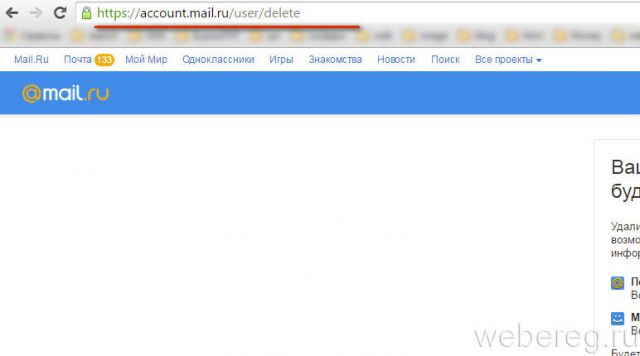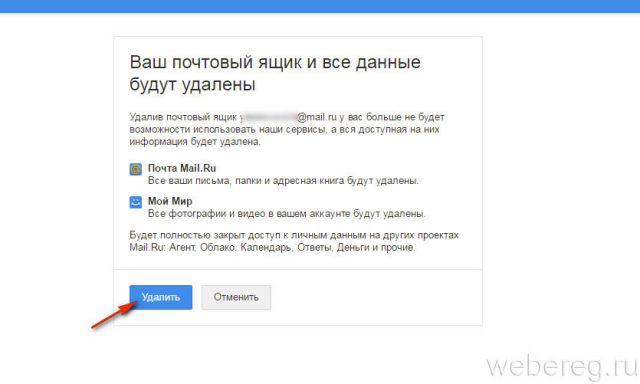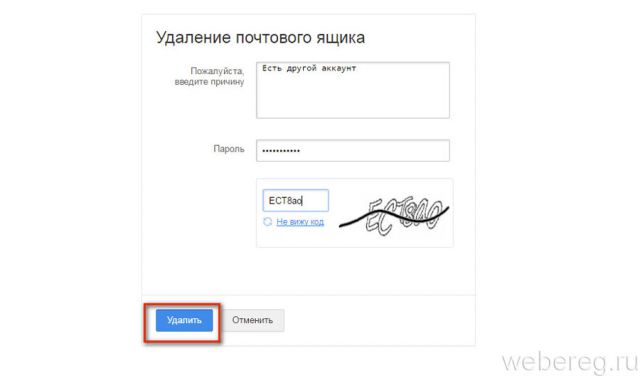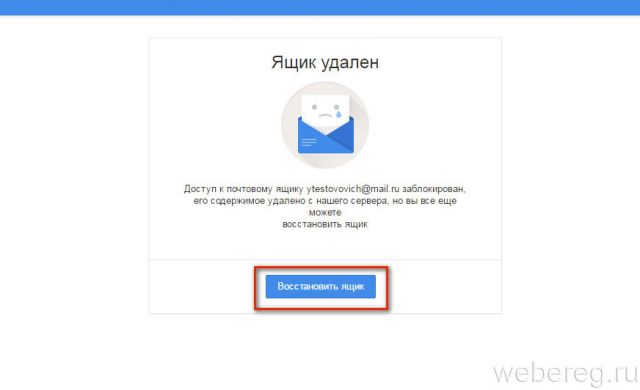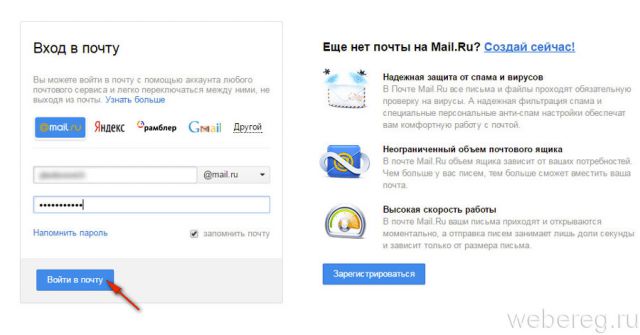Причин для удаления аккаунта на Mail.ru может быть превеликое множество. И связаны они тоже могут быть с самыми разнообразными как жизненными, так и техническими обстоятельствами.
Кто-то, например, в один прекрасный миг своего бытия понял, что хочет находится вдалеке от бурлящего информационного потока онлайн — от учётных записей в чатах, соцсетях, почтовых сервисах и всего прочего, присущего интернет-существованию. Другие же товарищи, нужно сказать, особо предприимчивые и продвинутые, взглянув на свои аккаунты, начинают раздражаться от их неоправданного обилия. Другими словами говоря, у них рябит в глазах от изрядного количества профилей. А есть и пользователи, страстно желающие «зашифроваться», скрыться с глаз долой от других пользователей, чтобы предстать опять же перед ними, но в другом имидже. Под другим ником, именем, фамилией и с другой аватаркой…
Но как не было бы велико разнообразие мотивов удаления профиля на Mail.ru — от самых обоснованных до самых смешных — исход их один и тот же. Это всё к тому, уважаемый читатель, что раз уж вы надумали удалить электронную почту, значит, так тому и быть.
Удаление аккаунта
Выполните эту инструкцию, и намеченное осуществится:
1.Откройте в браузере главную страничку веб-портала — Mail.ru.
2. Введите логин и пароль от почты Майл.ру, с которой навсегда собрались расстаться.
3. Нажмите кнопку «Войти».
4. В новой вкладке перейдите по адресу — account.mail.ru/user/delete.
5. На открывшейся странице щёлкните кнопку «Удалить».
6. Укажите причину, по которой вы решили избавиться от учётной записи.
7. Ещё раз наберите пароль для входа. Перепечатайте символьный код с картинки. И снова кликните кнопку «Удалить».
8. Вот и всё! Почте на Майле можно помахать ручкой. Хоть в буквальном, хоть в переносном смысле этого слова.
Как восстановить профиль?
Процедура восстановления почты выполняется ещё проще, чем её удаление:
1. Если вас осенила мысль типа «Ах, зачем же я это так!» сразу же после нажатия кнопки «Удалить», то тут же, на этой же странице, вы можете преспокойно нажать появившуюся кнопку «Восстановить ящик».
2. Далее вам нужно будет ввести логин и пароль от безвременно ушедшей почты. И когда вы клацните кнопку «Войти», встреча состоится.
Также нужно поступить, то есть авторизоваться, если вы пожелаете восстановить учётную запись много позже — по прошествии одного дня, трёх дней или месяца.
Удаление писем
Вас угнетает обилие корреспонденции в ящике? И поэтому вы решили его изничтожить? Бросьте, не нужно прибегать к таким радикальным мерам. Очистите разом все входящие — и делу конец.
Выполняется эта нехитрая операция так:
1. Перейдите в раздел «Входящие».
2. В верхней панели щелкните окошко, чтобы выделить все полученные письма. Нажмите «Удалить». Если сообщений много, проделайте эту операцию на следующих страницах, чтобы не осталось ни одного послания.
3. Перейдите в раздел «Корзина» и очистите её таким же образом.
Удачного вам выполнения поставленной задачи! И, собственно, прощания с аккаунтом на Mail.ru.
А если статья оказалась вам полезной, не забудьте поставить лайк!